Существует много причин, по которым вам потребуется разблокировать Samsung Galaxy A11. Графический ключ – вспомогательное средство для блокировки смартфонов на Android. Операционка предлагает установить его для совместной работы с дактилоскопическим сенсором или средствами для разблокировки по лицу. Исключение составляют бюджетные версии смартфонов, в которых графический ключ предлагается как альтернатива обычному цифровому паролю. Составление слишком сложной графической комбинации может привести к проблемам – многократный ошибочный ввод автоматически приводит к блокировке устройства. Разобраться с тем, как разблокировать Samsung Galaxy A11, если забыл пароль или графический ключ (смотря что вы предпочитаете для блокировки своего телефона) получится, зная некоторые хитрости современных версий Android.
Обычно после неверного внесения ключа на дисплее телефона появляется информация о блокировке. Здесь же операционка предлагает пользователю несколько решений. Среди основных – функция SOS, необходимая для вызова служб спасения, а также средство для восстановления доступа. Последний вариант рассмотрим в первую очередь.
Разблокировка Samsung Galaxy A11 через аккаунт Google
Сразу же следует отметить – данный способ актуален не для всех устройств. В списке проверенных присутствуют модели на “чистом” Андроиде, Samsung, Huawei, Honor, а также некоторые Xiaomi.
Если 5 раз подряд ввести неверный ключ, но на дисплее откроется оповещение о блокировке с таймером. Ниже – кнопка “Забыли графический ключ?”, на которую и следует нажать. Система автоматически предложит авторизацию в Google-аккаунт, к которому привязан телефон. Получится внести собственную почту и пароль только при наличии подключения к Wi-Fi или мобильному интернету. Если есть сеть, а авторизация прошла успешно – смартфон разблокируется и все данные останутся на своих местах.
Сброс к заводским настройкам
Проблема может настигнуть пользователя в неподходящий момент – при отсутствии интернета. В таком случае авторизация в Google невозможна. Разобраться с таким обстоятельством можно двумя путями:
- найти место с Wi-Fi, которая сохранена в устройстве (актуально, если в настройках активирована опция автоматического подключения) и проделать действия, рассмотренные выше;
- выполнить сброс к заводским настройкам через специальное меню смартфона.
Последний вариант заслуживает более подробного рассмотрения. Практически в каждой модели на Android предустановлена штатная утилита Recovery, предназначенная для проведения сервисных настроек. Именно через нее придется проводить разблокировку. Перед выполнением действий следует уяснить – после сброса через Рекавери из памяти устройства удаляются все файлы . Судьба элементов на карточке MicroSD зависит от производителя. Поэтому перед выполнением каких-либо действий настоятельно рекомендуем создать резервную копию данных телефона.
Проделать нужно такие действия:
- Полностью выключить телефон.
- Зажать механические кнопки “громкость вверх” и “включение/разблокировка”.
- После того как телефон издаст вибрацию – отпустить кнопку включения, держа при этом “громкость вверх” до появления инженерного меню.
- После открытия Recovery отпустить кнопку и выбрать пункт Wipe data/factory reset.
Чаще всего меню в Рекавери сенсорное, соответственно нажать на Wipe data получится как при обычном управлении устройством. Однако на старых моделях в меню может отсутствовать нормальная работа сенсора. Управление в таком случае реализуется следующим образом:
- выбор пунктов меню – клавишами громкости;
- подтверждение действия – кнопкой включения.
После сброса телефон перезагрузится и предложит выполнить начальную настройку системы. Еще раз стоит напомнить – сброс к заводским настройкам приводит к удалению всех пользовательских файлов, сохраненных в памяти смартфона.
Как разблокировать телефон, если забыл пароль через экстренный вызов
Современный смартфон обладает продвинутой системой защиты, позволяющей избежать получения доступа к нему со стороны третьих лиц. Такая защита включает различные способы блокировки, которую нельзя снять без знания пароля. Этот же пароль может стать существенной преградой для добросовестных пользователей, купивших телефон на блошином рынке, и столкнувшихся впоследствии с блокировкой экрана приобретённого гаджета. Сделать это помогут различные способы. В статье рассмотрим, каким образом разблокировать ваш мобильный телефон, если вдруг забыл пароль, через функцию экстренный вызов.
- Что такое экстренный вызов?
- Как разблокировать экран мобильного телефона
- Каким образом поступить, если забыл пароль от Sony
- Ещё один способ разблокировки через экстренный вызов
Что такое экстренный вызов?
Если вы поставите на свой телефон блокировку экрана, то на экране ввода данных пин-кода (графического ключа) в нижней части экрана обычно отображается кнопка экстренного вызова. Данная кнопка позволяет любому, кто возьмёт телефон, набрать 911 в случае чрезвычайной ситуации, без необходимости вводить пин-код или графический ключ.
На большинстве Андроид-устройств кнопка « Экстренный вызов » (Emergency call) открывает лишь панель для набора номера. Однако на многих старых телефонах и ранних версиях ОС Андроид при нажатии данной кнопки автоматически идёт вызов на 911, или просто номер 911 автоматически появится в списке номеров для вызова.
Как разблокировать экран мобильного телефона
Благодаря дыре в программном коде ОС Андроид от Google, эту же кнопку экстренного вызова можно использовать в качестве инструмент для деблокирования вашего устройства. Этот метод разблокировка работает на различных Андроид телефонах от многих популярных производителей (Samsung, LG, Sony, ASUS, Google, HTC, Huawei, Lenovo, Meizu, Honor и других), работающих под управлением ОС Андроид 5.0 / 5.1.1 (или ниже). Если у вас ранний телефон с такой системой, вы сможете быстро и бесплатно разблокировать ваш телефон с помощью нескольких простых шагов, которые мы приведём чуть ниже.
Если же ваш телефон работает под управлением Андроид 6.0 (Marshmallow) или более новой системы, то метод с использованием кнопки экстренного вызова у вас работать не будет.
Алгоритм использования экстренного вызова для разблокировки телефона, если забыл пароль, состоит в следующем:
- Включите своё устройство Андроид, и нажмите на кнопку « Экстренный вызов » (Emergency), расположенную внизу экрана;
- На экране вашего телефона отобразится номеронабиратель, который можно использовать для набора номера службы экстренной помощи в вашем регионе;
- В строке введения символов начните вводить какой-либо символ 10 раз подряд на экране. К примеру, введите символ звёздочки 10 раз;
Каким образом поступить, если забыл пароль от Sony
Кроме перечисленного нами общего способа, позволяющего с помощью кнопки экстренного вызова деблокировать телефон, компания Sony предоставила пользователям своих гаджетов особый способ разблокировки.
Он состоит в следующем:
- Включите ваш телефон Сони и перейдите на экран экстренного вызова;
- На экране экстренного вызова в поле набора номера наберите следующую комбинацию:
и нажмите на кнопку вызова;
3. Появится техническое меню от Сони с разделом « Service Test »;
4. После него отобразятся дополнительные пункты, среди которых выберите « NFC→Dag Test ». Тапните на данном пункте;
5. Нажмите на клавишу « Домой » и вы сможете попасть в свой телефон без набора экстренного вызова.
Ещё один способ разблокировки через экстренный вызов
Также может помочь ещё способ, работающий преимущественно с телефонами от Sony.
Он состоит в следующем:
- Находясь на экране блокировки нажмите на кнопку экстренного вызова;
- В строке набора номера наберите *#*#7378423#*#*
- В открывшемся меню выберите « Service Tests » – « Wlan »;
Видео-инструкция
Выше мы детально рассмотрели, каким образом можно разблокировать ваш смартфон с помощью кнопки экстренного вызова в ситуации, когда вы забыли ваш пароль. Описанный нами универсальный способ хорошо работает на ранних версиях телефонов Андроид с операционной системой ниже чем 6.0 (Marshmallow). В более же поздних версиях телефонов данный способ не работает, и будет необходимо использовать альтернативы. Последними могут стать команды вызова системных меню (как в телефонах Сони), или сторонние программы на ПК уровня «iMyFone LockWiper», «Tenorshare 4uKey» или «Screen Unlock». Последние используют свои собственный инструментарий, никак не затрагивающий функционал кнопки экстренного вызова. Подробнее смотрите в данном видео.
Как разблокировать телефон, если забыл пароль
Современный телефон – это кладезь личной информации, фотографий, доступа к банковским приложениям и личному общению. Неудивительно, что многие стремятся сделать гаджет абсолютно приватным. В смартфонах на Android есть возможность устанавливать цифровые, буквенный и графические пароли на экран. И хоть раз каждый из адептов полной конфиденциальности и личного пространства, сталкивался с ситуацией, когда забыл пароль на телефоне. Паниковать не стоит, у смартфонов достаточно способов, чтобы войти в систему, хотя некоторые из них достаточно жёсткие. Сейчас расскажем вам обо всех способах, как снять блокировку телефона, если забыл пароль. Обратите внимание, что не все способы могут сработать на вашем мобильном устройстве, всё зависит от технических его возможностей, доступа к root правам и подключению к интернету.
Содержание:
- Как разблокировать телефон через Google
- Как разблокировать телефон через приложение
- Как разблокировать смартфон Samsung и Sony
- Как сбросить пароль на телефоне
- Как разблокировать телефон, если забыл графический ключ
- Как удалить графический ключ
Как разблокировать телефон через Google
Первый способ – это сброс пароля с помощью подключенного Гугл аккаунта к устройству. Соответственно, что и воспользоваться им может пользователь, который синхронизировал телефон с профилем. При этом смартфон должен быть подключен к WI-FI или к мобильному интернету. Если в момент, когда заблокировался телефон вы не были подключены ко Всемирной паутине, то обычно боковая или верхняя выдвигающаяся вкладка доступна и интернет можно подключить без входа в систему. Это самый простой и быстрый вариант восстановления работы гаджета, если забыли пароль на Андроид.

Чтобы воспользоваться им, необходимо определённое количество раз ввести неверный код, после чего появится активная строка: «Забыли пароль». Нажав на неё, вас попросят ввести данные от аккаунта Гугл. Если вы не помните его, то воспользуйтесь стационарным компьютером, чтобы сменить сначала забытый пароль от профиля Google. В случае, если после ввода неправильного кода подобная ссылка не появится на экране, необходимо нажать активную клавишу «Домой» и повторно ввести неверный пароль несколько раз. После этих манипуляций автоматически выполнится вход в систему, где вы сможете сменить пароль.
Как разблокировать телефон через приложение
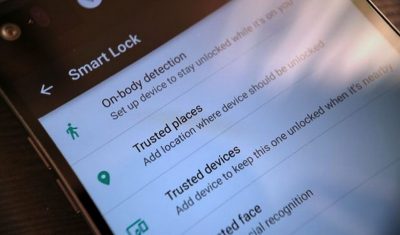
Есть специальные приложения от Гугл, которые можно установить или они идут уже в смартфоне. Они пригодятся, когда нужно разблокировать телефон. Например, если вы человек предусмотрительный и совершили настройку приложения Smart Look от Гугл, то разблокировать Андроид можно в считанные секунды. Для этого удалённо подключаете «доверенное» устройство вашего смартфона через Bluetooth или WI-FI. Когда произойдёт двухстороннее соединение между вашим телефоном и другим устройством, то выполняется автоматический вход в гаджет. Чтобы воспользоваться подобным приложением обязательно нужно, чтобы оба устройства были в зоне доступа интернета. Если до того, как понадобилось разблокировать телефон, приложение не было настроено, то им воспользоваться не получится.
Смартфон Xiaomi Redmi Note 8 4/64GB Neptune Blue
Смартфон Apple iPhone Xs 64Gb Space Grey
Смартфон Samsung Galaxy A51 4/64Gb Blue (SM-A515FZBU)
Как разблокировать смартфон Samsung и Sony
Некоторые производители смартфонов заранее побеспокоились о том, чтобы вы знали, как обойти пароль на телефоне. Для этого владельцам предоставляются дополнительные инструменты для разблокировки. Например, пользователи Samsung могут воспользоваться их сервисом – Find My Mobile. Для этого вы должны быть подключены к сервису, а заблокированный телефон, должен быть в сети интернета. Для сброса пароля на смартфоне понадобиться стационарный компьютер, ноутбук или другое мобильное устройство, также подключённое к интернету.
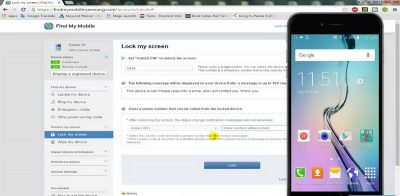
Пошаговая инструкция разблокировки телефона Samsung:
- Заходите на их сервис и авторизуетесь.
- На главной странице Find My Mobile есть соответствующие подразделы для удалённой блокировки или разблокировки смартфона.
- Выбираете вкладку «Разблокировать моё устройство».
- Через несколько минут на экране появляется сообщение, что ваше устройство разблокировано.
- После этого вы можете включить смартфон и повторно установить пароль, сбросить его или вообще отменить.
Самсунг не единственный производитель, который создал свою систему, когда телефон заблокирован и вы забыли пароль. Например, компания Sony создала для всех своих смартфонов Xperia возможность, как разблокировать телефон с помощью экстренного вызова. Для этого на дисплее экстренного вызова нужно набрать специальную комбинацию — *#*#7378423#*#*.
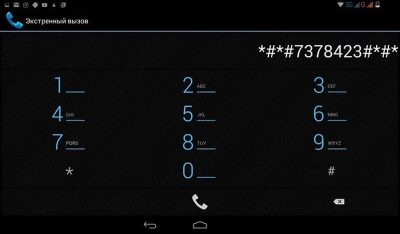
После вызова появится меню от производителя с разделом Service Test, после этого появятся дополнительные пункты, среди которых вам нужно выбрать NFC→Dag Test. После всех манипуляций нажмите клавишу домой и вы войдёте в своё мобильное устройство.
Как сбросить пароль на телефоне
Самый жестокий способ, как снять блокировку с телефона – сброс всех настроек до заводских. Жестокость метода в том, что вся информация с мобильного устройства будет утеряна. Для того чтобы сбросить настройки необходимо одновременно нажать комбинацию внешних кнопок на выключенном смартфоне:
- Уменьшение громкости и включение.
- Увеличение громкости и включение.
- Увеличение и уменьшение громкости + включение (все три одновременно).
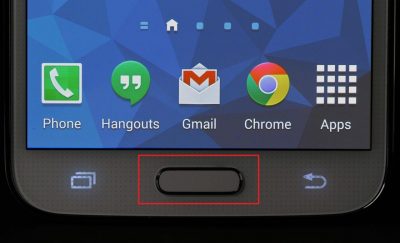
- Увеличение громкости, кнопка «Домой» (если есть) и включение.
- Увеличение, уменьшение громкости и кнопка «Домой».
- Увеличение и уменьшение громкости.
Удерживать кнопки нужно 10-15 секунд, вызывая режим Recovery. После чего должно появиться небольшое меню. С примерно такими пунктами — reset, formatting и т.д. Вам нужен пункт «reset». Выбираете его, а следом «wipe data». Буквально через 5 минут телефон разблокируется, но будет абсолютно пустым, помочь здесь сможет только резервная копия, если была сделана незадолго до того, как вы решились сбросить пароль на Андроид.
Как разблокировать телефон, если забыл графический ключ
Графический ключ надёжно бережёт вашу личную информацию, но его также легко забыть, как и цифровой. Если вы забыли графический ключ на Андроид, то для него действуют все выше изложенные возможности разблокировки. Но есть и другие действенные способы, как разблокировать графический ключ на телефоне с помощью, например, подключения к компьютеру и других манипуляций. Рассмотрим другие методы, когда встаёт вопрос, что делать, если забыл графический ключ, помимо тех, которые мы уже описали:
- Самый простой метод, которым можно воспользоваться для разблокировки графического ключа – разрядить мобильное устройство. Для этого нужно дождаться, когда уровень заряда снизится настолько, что система предупредит вас об этом. Тогда у вас появится возможность войти в управление питания смартфона, которое находится как раз в месте нужных нам настроек, в том числе и безопасности – просто меняете графический ключ и доступ к пользованию открыт.

- Если вы имеете root права, то вы можете обойти пароль графического ключа с помощью кастомной системы Recovery. В этом режиме вы сможете удалить файл Gesture. Key без сброса настроек до заводских. После чего просто перезагрузите своё устройство и пользуйтесь.
Для того чтобы избежать в будущем проблем с тем, как взломать графический ключ на телефоне. Рекомендуется всё-таки синхронизировать своё устройства с Гугл аккаунтом.
Как удалить графический ключ
Для тех, кто хочет знать, как сбросить графический ключ на Андроид и хочет воспользоваться этим методом, должны скачать специальные программы для дальнейшего удаления файла Gesture Key или Password Key (если хотите удалить цифровой пароль). Есть минимум два софта, которые вам помогут:
- ADB Run. Программа устанавливается на ПК. К компьютеру подключается смартфон и запускается программа. После чего выберите Unlock Gesture Key.→Metod 1/Metod 2. Если вы выберете «Метод 1», то из папки data/System будет удалён графический пароль. При выборе «Метод 2» пароль сбросится через удаление файла system.db.
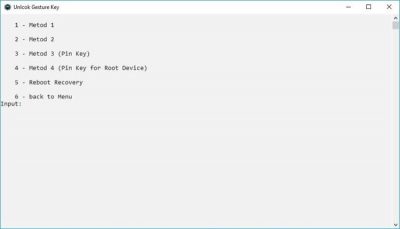
- Программа AROMA Filemanager. Разница между ADB Run в том, что графический ключ удаляется, но через перенос папки программы на само мобильное устройство. Для начала скачайте zip-файл с программой на компьютер, а потом вам необходимо скопировать файл в таком виде на СД-карту телефона. После чего вам нужно войти в меню Recovery и выбрать команду, дающую разрешение на установку ПО с CD-карты. Когда программа установится, найдите файл Data/System, которая находится в ОС устройства. А затем найдите нужный нам Gesture Key и удалите его.
Есть и другие утилиты для удаления графического ключа, если забыли его, но эти два метода самые распространенные.
Если вы нашли ошибку, пожалуйста, выделите фрагмент текста и нажмите Ctrl+Enter .
Как разблокировать телефон, если вы забыли пароль, пин или графический ключ
Если вы забыли пароль от смартфона, это проблема. Скорее всего, придется восстанавливать телефон до заводских настроек — так, будто вы его только принесли из магазина. Если вы не сохраняли в облако фотографии, видео и другие файлы, то эта информация исчезнет.
Есть несколько вариантов разблокировки без восстановления до заводских настроек, но не факт, что они сработают на вашем устройстве.
Что делать, если забыли пароль на iPhone
Если несколько раз неправильно ввести пароль на Айфоне, то устройство заблокируется на минуту: вам предложат ввести пароль позже. Если вы так и не вспомните пароль или графический ключ, то придется стирать все данные с устройства вместе с настройками и паролем.
В «Эпл» утверждают, что единственный способ сохранить данные — восстановить их из резервной копии после обнуления Айфона. Если нет копии, то и восстановить ничего не получится. Но хотя бы телефон не превратится в бесполезное железо и пластик.
Чтобы восстановить Айфон, понадобится компьютер. Если это Макбук, то ничего устанавливать не нужно. Если компьютер с другой операционной системой — скачайте и установите iTunes.
Как обнулить iPhone X или более позднюю модель, iPhone SE второго поколения, iPhone 8 и iPhone 8 Plus. Убедитесь, что устройство не подключено к компьютеру. Нажмите и удерживайте боковую кнопку и любую кнопку регулировки громкости, пока не появится ползунок «Выключить».
Выключите устройство, не убирая палец с боковой кнопки. Продолжая удерживать кнопку, подключите Айфон к компьютеру. Дождитесь, когда откроется окно восстановления системы, после можете убрать палец с кнопки. Что делать потом, расскажу ниже.
Как обнулить iPhone 7 и iPhone 7 Plus. Принцип тот же : удерживайте боковую кнопку, пока не появится ползунок «Выключить». Передвиньте его. После, удерживая кнопку уменьшения громкости, подключите Айфон к компьютеру. Не убирайте палец с кнопки уменьшения громкости, пока не откроется экран режима восстановления.
Как обнулить iPhone SE первого поколения, iPhone 6s и ранние модели. Для выключения удерживайте боковую или верхнюю кнопку, передвигайте ползунок и выключайте устройство. Затем, удерживая кнопку «Домой», подключите Айфон к компьютеру и дождитесь, когда появится окно режима восстановления.
Восстановите настройки телефона и данные. В открывшемся окне iTunes или Finder выберите подключенный Айфон. Программа предложит обновить или восстановить смартфон — кликайте на «Восстановить».
Если на компьютере или в iCloud есть резервная копия, программа предложит восстановить данные. Если на телефоне включена функция «Локатор», потребуется ввести пароль от iCloud.
Программа все сделает сама: загрузит данные и восстановит операционную систему телефона. В зависимости от скорости интернет-соединения и мощности компьютера потребуется около 15—20 минут. После этого пароль сбросится — телефон станет «чистым», как из коробки.
Если восстановить не удалось, можно обратиться в службу поддержки «Эпл». Она работает с 08:00 до 21:45 по московскому времени.
Что делать, если забыли пароль на Android
Смартфоны на Андроиде, скорее всего, тоже придется обнулять. Но есть несколько способов разблокировать телефон и не потерять данные.
Используйте функцию Smart Lock. Это встроенная функция, которая разблокирует устройство при определенных действиях: например, когда подключаете блютус-устройства — фитнес-браслет, наушники. Или телефон появляется в так называемом безопасном месте — например, когда смартфон по GPS определит, что находится дома.
Автоматически это не работает — функцию нужно заранее активировать. Находится она в настройках, в разделе «Безопасность» → «Блокировка экрана».
Используйте «Поиск устройства» в смартфонах Самсунг. В телефонах этой марки есть встроенная функция «Поиск устройства». Она нужна, чтобы отследить на карте потерянное устройство, но заодно через нее можно разблокировать экран.
Для этого понадобится ваш самсунг-аккаунт. Авторизуйтесь на сайте, выберите нужный смартфон и кликните «Разблокировать».
Функция поиска обычно активирована по умолчанию. Но чтобы устройство можно было разблокировать, нужно включить эту возможность заранее: идите в настройки смартфона, затем «Биометрия и безопасность». Еще на телефоне должна быть включена функция отслеживания местоположения.
Проверьте функцию «Забыли пароль». В старых смартфонах, например в Сяоми линейки MIUI, есть функция «Забыли пароль». Если ее включить, вам предложат авторизоваться через MI или гугл-аккаунт и после этого снять блокировку.
Некоторые производители отказываются добавлять подобные функции — например, чтобы разблокировать смартфон Хуавей, нужно сбросить настройки до заводских — и удалить все данные.
Проверьте инструкцию к своему телефону — возможно, именно для вашей модели есть стандартные функции разблокировки.
Сбросьте телефон до заводских настроек. Это обнуление операционной системы: вы потеряете все данные, которые не успели сохранить в облаке. Если у вас есть карта памяти, выньте ее из устройства — так информация на ней сохранится при сбросе.
Сначала выключите телефон: долго удерживайте нажатой кнопку питания. Затем нужно войти в специальное системное меню. Производители предусматривают для этого разные комбинации клавиш. Посмотрите нужную вам в инструкции или попробуйте популярные:
- одновременно нажмите на кнопку уменьшения или увеличения громкости и кнопку питания;
- зажмите обе кнопки громкости и кнопку питания.
Удерживать нажатые клавиши нужно 5—15 секунд. Сначала на экране появится надпись производителя — не отпускайте кнопки регулировки громкости в это время, — а потом откроется системный раздел Андроида — Recovery menu.
Затем найдите команду «Wipe data / Factory reset». Выбирать нужную команду можно кнопками громкости, а активировать — нажатием на кнопку питания.
Телефон перезагрузится, затем восстановит систему до заводского состояния.
После авторизуйтесь на устройстве с помощью гугл-аккаунта — при этом на телефон загрузятся все сохраненные для этого аккаунта данные, например контакты и список установленных приложений. Это не поможет восстановить фотографии, видео и другие файлы, если вы не настроили их синхронизацию с облаком Гугла. Но телефоном можно будет пользоваться.
Как разблокировать телефон Samsung Galaxy A11, если забыл пароль или графический ключ
Существует много причин, по которым вам потребуется разблокировать Samsung Galaxy A11. Графический ключ – вспомогательное средство для блокировки смартфонов на Android. Операционка предлагает установить его для совместной работы с дактилоскопическим сенсором или средствами для разблокировки по лицу. Исключение составляют бюджетные версии смартфонов, в которых графический ключ предлагается как альтернатива обычному цифровому паролю. Составление слишком сложной графической комбинации может привести к проблемам – многократный ошибочный ввод автоматически приводит к блокировке устройства. Разобраться с тем, как разблокировать Samsung Galaxy A11, если забыл пароль или графический ключ (смотря что вы предпочитаете для блокировки своего телефона) получится, зная некоторые хитрости современных версий Android.
Обычно после неверного внесения ключа на дисплее телефона появляется информация о блокировке. Здесь же операционка предлагает пользователю несколько решений. Среди основных – функция SOS, необходимая для вызова служб спасения, а также средство для восстановления доступа. Последний вариант рассмотрим в первую очередь.
Разблокировка Samsung Galaxy A11 через аккаунт Google
Сразу же следует отметить – данный способ актуален не для всех устройств. В списке проверенных присутствуют модели на “чистом” Андроиде, Samsung, Huawei, Honor, а также некоторые Xiaomi.
Если 5 раз подряд ввести неверный ключ, но на дисплее откроется оповещение о блокировке с таймером. Ниже – кнопка “Забыли графический ключ?”, на которую и следует нажать. Система автоматически предложит авторизацию в Google-аккаунт, к которому привязан телефон. Получится внести собственную почту и пароль только при наличии подключения к Wi-Fi или мобильному интернету. Если есть сеть, а авторизация прошла успешно – смартфон разблокируется и все данные останутся на своих местах.
Сброс к заводским настройкам
Проблема может настигнуть пользователя в неподходящий момент – при отсутствии интернета. В таком случае авторизация в Google невозможна. Разобраться с таким обстоятельством можно двумя путями:
- найти место с Wi-Fi, которая сохранена в устройстве (актуально, если в настройках активирована опция автоматического подключения) и проделать действия, рассмотренные выше;
- выполнить сброс к заводским настройкам через специальное меню смартфона.
Последний вариант заслуживает более подробного рассмотрения. Практически в каждой модели на Android предустановлена штатная утилита Recovery, предназначенная для проведения сервисных настроек. Именно через нее придется проводить разблокировку. Перед выполнением действий следует уяснить – после сброса через Рекавери из памяти устройства удаляются все файлы . Судьба элементов на карточке MicroSD зависит от производителя. Поэтому перед выполнением каких-либо действий настоятельно рекомендуем создать резервную копию данных телефона.
Проделать нужно такие действия:
- Полностью выключить телефон.
- Зажать механические кнопки “громкость вверх” и “включение/разблокировка”.
- После того как телефон издаст вибрацию – отпустить кнопку включения, держа при этом “громкость вверх” до появления инженерного меню.
- После открытия Recovery отпустить кнопку и выбрать пункт Wipe data/factory reset.
Чаще всего меню в Рекавери сенсорное, соответственно нажать на Wipe data получится как при обычном управлении устройством. Однако на старых моделях в меню может отсутствовать нормальная работа сенсора. Управление в таком случае реализуется следующим образом:
- выбор пунктов меню – клавишами громкости;
- подтверждение действия – кнопкой включения.
После сброса телефон перезагрузится и предложит выполнить начальную настройку системы. Еще раз стоит напомнить – сброс к заводским настройкам приводит к удалению всех пользовательских файлов, сохраненных в памяти смартфона.
Как разблокировать телефон Xiaomi, если забыл пароль


На современных смартфонах пользователь хранит огромное количество личной информации и по необходимости убирает ее от посторонних глаз. Система предлагает разблокировку по лицу, графический ключ, пин-код.
На современных смартфонах пользователь хранит огромное количество личной информации и по необходимости убирает ее от посторонних глаз. Система предлагает разблокировку по лицу, графический ключ, пин-код. Но что же делать, когда защита наоборот препятствует использованию аппарата? Как разблокировать телефон Xiaomi, если забыл пароль?
3 способа как разблокировать заблокированный Xiaomi
Часто случаются ситуации, когда пользователь забывает пароль разблокировки. Это вполне обычное дело, которое решается в два клика в случае установленного на смартфоне Mi-аккаунта.
Привязка отсутствует? Тогда временная неприятность может стать настоящей проблемой. Но с ней можно справиться, прибегнув к простым методам и используя средние технические знания. Как именно – сейчас узнаем.
Ниже будет представлено 3 проверенных способа снятия графического ключа. Если ваш случай более индивидуален, либо по каким-то причинам представленные методы не помогли или очень сложны для вас, тогда ознакомьтесь с дополнительными 6 способами как разблокировать телефон Xiaomi.
Метод 1: сбросить пароль через экран блокировки
Есть доступ к Mi-аккаунту.
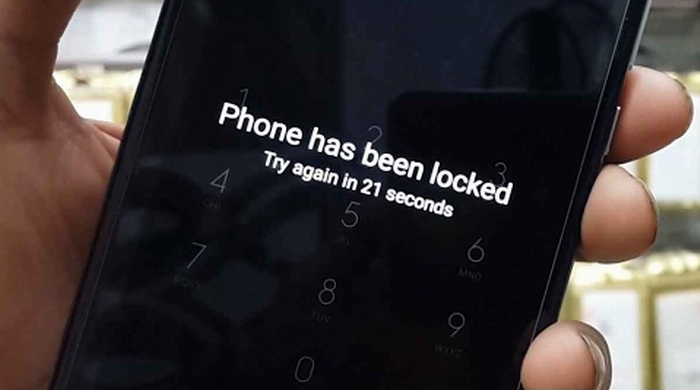
Если часто забываете или путаете пароли, вам подойдет разблокирование телефон с отпечатком пальца. Одно касание – и доступ к аппарату получен без проблем. К сожалению, такой вариант будет неактуален для «семейных телефонов», которые находятся в использовании у нескольких пользователей.
Итак, вернемся к главной теме. Восстановить заблокированное мобильное устройство очень легко с помощью аккаунта.
Поэтому мы настоятельно рекомендуем всегда создавать такие учетные записи на смартфонах.
Берем телефон и вводим любое значение цифр или букв. При забытом графическом пароле прорисовываем какую-нибудь фигуру. Повторяем такие действия три раза. Не волнуйтесь, смартфон не заблокируется полностью.
Наоборот, после третьей попытки высветится графа «Забыли пароль?». Нажимаем на нее, и система запрашивает подтверждение на удаление всех данных (сброс к заводским настройкам).
Обратите внимание! Если на телефоне был привязан Mi-аккаунт – у вас запросят подтверждение при первом включении после сброса, нужно будет ввести пароль.
Метод 2: Обращение в службу поддержки
Нет доступа к Mi-аккаунту.

Необходимо разблокировать телефон Xiaomi, но до этого он не был привязан к учетной записи? Тогда дела обстоят намного хуже. Пожалуй, единственный вариант – это обращение в службу поддержки Xiaomi. Перейдя по ссылке, вы найдете контакты всех официальных представительств компании в разных странах. Для пользователей из России можно использовать международные контакты, либо же зайти на mi.com/ru/ и позвонить в службу поддержки (телефон в самом низу страницы).
Если вы будете писать письмо в поддержку, возьмите во внимание наши советы:
В письме вы должны указать, что забыли пароль на Xiaomi или графический ключ, и не знаете, как вернуть доступ к собственному девайсу. Специалисты потребуют предоставления данных, гарантирующих, что именно вы являетесь владельцем телефона. Поэтому заранее подготовьте IMEI-код (поищите его на заводской коробке), чек от покупки, свое фото со смартфоном (очень сильно увеличивает шансы на получения одобрения) и паспорт.
Заявка может рассматриваться достаточно долго, вплоть до нескольких недель. Поэтому наберитесь терпения и не отправляйте повторных писем. Назойливое поведение только отталкивает консультантов.
Метод 3: Удаление данных через Recovery
Есть доступ к Mi-аккаунту.
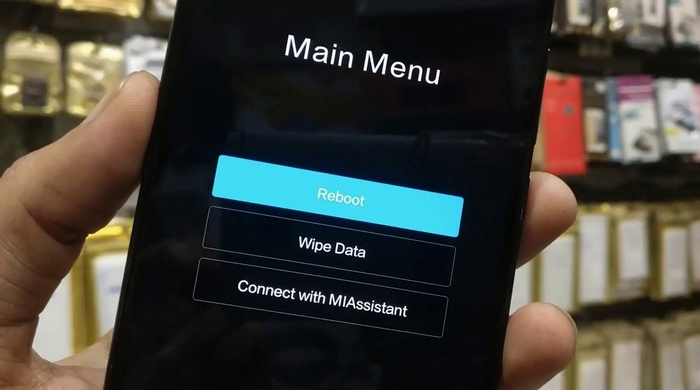
Это уже крайний вариант, при котором с устройства стираются абсолютно все данные. Смартфон получит заводской вид, так что придется повторно настраивать систему, добавлять аккаунты и т. д. Почти аналогичен первому способу.
Чтобы провести Hard Reset, необходимо попасть в режим Рекавери. Для этого зажимаем кнопку питания и клавишу увеличения громкости. Через пару секунд появится значок recovery, а после аппарат перезагрузится.
Теперь на экране мы видим меню в черно-желтых тонах. Кликаем по разделу «Wipe&Reset» – «Wipe all data». Подтверждаем свои действия и ждем окончания процедуры. Если у вас меню Рекавери на китайском, тогда нажимайте на вторую кнопку сверху и опять на вторую кнопку. Готово.
Советы и рекомендации
- Чтобы не лишиться важных материалов, хранившихся в смартфоне, периодически делайте полный бэкап. Резервное копирование без проблем сохранит всю необходимую информацию.
- Многие интересуются, можно ли разблокировать найденный телефон Xiaomi. К сожалению, если он был привязан к аккаунту – это практически невозможно, ведь как вы сбросите пароль на чужую почту/номер? В крайнем случае, попробуйте вернуться к заводским настройкам.
- Создавайте довольно несложные пароли для своего запоминания, но не забывайте про опасность взлома. Ни в коем случае не используйте в качестве защиты такую информацию, как год рождения, номер телефона или домашний адрес.
- Многие телефоны сейчас имеют FACE ID – удобную с первого взгляда разблокировку по лицу. Но так лишь кажется. На самом деле, это один из самых ненадежных способов защитить свой аппарат. Так что выбирайте или отпечаток пальца, или буквенный код.
Вы узнаете, как восстановить доступ с помощью сайта id.mi.com и специальных утилит. А еще сможете удалить файлы, отвечающие за блокировку, либо воспользоваться интересным вариантом через «Поиск телефона».
Вот мы и обсудили, как разблокировать Сяоми при забытом пароле. Это вполне простая процедура, особенно для опытных пользователей. А чтобы в дальнейшем избежать подобных проблем, следуйте нашим рекомендациям.












